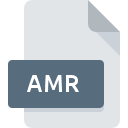
Dateiendung AMR
Adaptive Multi-Rate Codec Format
-
Category
-
Popularität3.5 (14 votes)
Was ist AMR-Datei?
Das AMR-Format wird normalerweise zum Speichern von mit Handy-Sprachaufzeichnungsgeräten (z. B. Smartphones) aufgenommener Sprache verwendet. Die in diesem Format gespeicherte Aufnahme kann verschiedene Längen haben. Sie sind in der Regel kurz, bis zu einigen Dutzend Minuten. AMR ist ein Format, das sich durch einen hohen Komprimierungsgrad auszeichnet. Um eine solche Datei zu öffnen, kann der Benutzer die Systemsoftware seines Telefons oder andere unterstützende Dateien dieser Art verwenden.
Weitere Informationen zu AMR
AMR steht für Adaptive Multi-Rate. Diese Art von Dateien ermöglicht das Speichern von Ton. Es wurde im Oktober 1999 als Codec standardisiert. Es ist ein Format für die Tonkomprimierung, das für die Sprachkomprimierung bestimmt ist. AMR umfasst einen schmalbandigen Mehrraten-Sprachcodec. Es ermöglicht das Verschlüsseln von schmalbandigen Signalen (im Bereich von 200 bis 3400 Hertz). Die Bitraten variieren zwischen 4,75 und 12,2 kbps. Bei Verwendung der Verbindungsanpassung wählt AMR 1 von 8 verfügbaren Bitraten aus. Ihr Typ hängt von den Linkbedingungen ab.
Programme die die Dateieendung AMR unterstützen
Dateien mit der Dateiendung AMR können wie alle anderen Dateiformate auf jedem Betriebssystem gefunden werden. Die fraglichen Dateien können auf andere mobile oder stationäre Geräte übertragen werden, jedoch sind möglicherweise nicht alle Systeme in der Lage, solche Dateien ordnungsgemäß zu verarbeiten.
Programme die die AMR Datei bedienen
Updated: 09/13/2023
Wie soll ich die AMR Datei öffnen?
Es kann viele Gründe geben, warum du Probleme mit der Öffnung von AMR-Dateien auf einem bestimmten System hast. Positiv zu vermerken ist, dass die am häufigsten auftretenden Probleme im Zusammenhang mit Adaptive Multi-Rate Codec Format dateien nicht komplex sind. In den meisten Fällen können sie ohne Unterstützung eines Spezialisten schnell und effektiv angegangen werden. Die nachstehende Liste führt Sie durch die Behebung des aufgetretenen Problems.
Schritt 1. Holen Sie sich die QuickTime Player
 Probleme beim Öffnen von und beim Arbeiten mit AMR-Dateien haben höchstwahrscheinlich nichts mit der Software zu tun, die mit den AMR-Dateien auf Ihrem Computer kompatibel ist. Die naheliegendste Lösung ist das Herunterladen und Installieren von QuickTime Player oder eines der aufgelisteten Programme: VLC media player, RealPlayer, ALLPlayer. Die vollständige Liste der nach Betriebssystemen gruppierten Programme finden Sie oben. Eine der risikofreiesten Methoden zum Herunterladen von Software ist die Verwendung von Links, die von offiziellen Händlern bereitgestellt werden. Besuchen Sie die Website QuickTime Player und laden Sie das Installationsprogramm herunter.
Probleme beim Öffnen von und beim Arbeiten mit AMR-Dateien haben höchstwahrscheinlich nichts mit der Software zu tun, die mit den AMR-Dateien auf Ihrem Computer kompatibel ist. Die naheliegendste Lösung ist das Herunterladen und Installieren von QuickTime Player oder eines der aufgelisteten Programme: VLC media player, RealPlayer, ALLPlayer. Die vollständige Liste der nach Betriebssystemen gruppierten Programme finden Sie oben. Eine der risikofreiesten Methoden zum Herunterladen von Software ist die Verwendung von Links, die von offiziellen Händlern bereitgestellt werden. Besuchen Sie die Website QuickTime Player und laden Sie das Installationsprogramm herunter.
Schritt 2. Aktualisieren Sie QuickTime Player auf die neueste Version
 Sie können immer noch nicht auf AMR-Dateien zugreifen, obwohl QuickTime Player auf Ihrem System installiert ist? Stellen Sie sicher, dass die Software auf dem neuesten Stand ist. Softwareentwickler implementieren möglicherweise Unterstützung für modernere Dateiformate in aktualisierten Versionen ihrer Produkte. Der Grund, warum QuickTime Player keine Dateien mit AMR verarbeiten kann, kann sein, dass die Software veraltet ist. Die neueste Version von QuickTime Player ist abwärtskompatibel und unterstützt Dateiformate, die von älteren Versionen der Software unterstützt werden.
Sie können immer noch nicht auf AMR-Dateien zugreifen, obwohl QuickTime Player auf Ihrem System installiert ist? Stellen Sie sicher, dass die Software auf dem neuesten Stand ist. Softwareentwickler implementieren möglicherweise Unterstützung für modernere Dateiformate in aktualisierten Versionen ihrer Produkte. Der Grund, warum QuickTime Player keine Dateien mit AMR verarbeiten kann, kann sein, dass die Software veraltet ist. Die neueste Version von QuickTime Player ist abwärtskompatibel und unterstützt Dateiformate, die von älteren Versionen der Software unterstützt werden.
Schritt 3. Legen Sie die Standardanwendung zum Öffnen von AMR-Dateien auf QuickTime Player fest.
Stellen Sie nach der Installation von QuickTime Player (der neuesten Version) sicher, dass es als Standardanwendung zum Öffnen von AMR-Dateien festgelegt ist. Die Zuordnung von Dateiformaten zur Standardanwendung kann je nach Plattform in Details unterschiedlich sein, die grundlegende Vorgehensweise ist jedoch sehr ähnlich.

Auswahl der Anwendung erster Wahl in Windows
- Klicken Sie mit der rechten Maustaste auf die Datei AMR und wählen Sie die Option
- Wählen Sie →
- Wählen Sie schließlich suchen, zeigen Sie auf den Ordner, in dem QuickTime Player installiert ist, aktivieren Sie das Kontrollkästchen Immer mit diesem Programm AMR-Dateien öffnen und bestätigen Sie Ihre Auswahl, indem Sie auf klicken

Auswahl der Anwendung erster Wahl in Mac OS
- Klicken Sie mit der rechten Maustaste auf die Datei AMR und wählen Sie
- Suchen Sie die Option - klicken Sie auf den Titel, falls dieser ausgeblendet ist
- Wählen Sie QuickTime Player und klicken Sie auf
- In einem Meldungsfenster wird darauf hingewiesen, dass diese Änderung auf alle Dateien mit der Dateiendung AMR angewendet wird. Mit einem Klick auf bestätigen Sie Ihre Auswahl.
Schritt 4. Überprüfen Sie die ROZ auf Fehler
Sollte das Problem nach den Schritten 1 bis 3 weiterhin auftreten, überprüfen Sie, ob die Datei AMR gültig ist. Es ist wahrscheinlich, dass die Datei beschädigt ist und daher nicht zugegriffen werden kann.

1. Überprüfen Sie die AMR-Datei auf Viren oder Malware
Wenn die Datei infiziert ist, verhindert die in der AMR-Datei enthaltene Malware den Versuch, sie zu öffnen. Scannen Sie die Datei AMR sowie Ihren Computer nach Malware oder Viren. Wenn der Scanner feststellt, dass die Datei AMR nicht sicher ist, fahren Sie gemäß den Anweisungen des Antivirenprogramms fort, um die Bedrohung zu neutralisieren.
2. Stellen Sie sicher, dass die Datei mit der Dateiendung AMR vollständig und fehlerfrei ist
Wenn die AMR-Datei von einer anderen Person an Sie gesendet wurde, bitten Sie diese Person, die Datei erneut an Sie zu senden. Während des Kopiervorgangs der Datei sind möglicherweise Fehler aufgetreten, die die Datei unvollständig oder beschädigt machen. Dies kann die Ursache für Probleme mit der Datei sein. Es kann vorkommen, dass der Download der Datei mit der Endung AMR unterbrochen wurde und die Dateidaten fehlerhaft sind. Laden Sie die Datei erneut von derselben Quelle herunter.
3. Überprüfen Sie, ob der Benutzer, als der Sie angemeldet sind, über Administratorrechte verfügt.
Einige Dateien erfordern erhöhte Zugriffsrechte, um sie zu öffnen. Melden Sie sich von Ihrem aktuellen Konto ab und bei einem Konto mit ausreichenden Zugriffsrechten an. Öffnen Sie dann die Datei Adaptive Multi-Rate Codec Format.
4. Stellen Sie sicher, dass das System über ausreichende Ressourcen verfügt, um QuickTime Player auszuführen.
Die Betriebssysteme stellen möglicherweise genügend freie Ressourcen fest, um die Anwendung auszuführen, die AMR-Dateien unterstützt. Schließen Sie alle laufenden Programme und versuchen Sie, die Datei AMR zu öffnen.
5. Stellen Sie sicher, dass Ihr Betriebssystem und die Treiber auf dem neuesten Stand sind
Die neuesten Versionen von Programmen und Treibern können Ihnen dabei helfen, Probleme mit Adaptive Multi-Rate Codec Format -Dateien zu lösen und die Sicherheit Ihres Geräts und Betriebssystems zu gewährleisten. Es kann vorkommen, dass die AMR-Dateien mit aktualisierter Software, die einige Systemfehler behebt, ordnungsgemäß funktionieren.
Konvertierung der Datei AMR
Konvertierung der Dateiendung AMR in ein anderes Format
Konvertierungen anderer Dateiformate in die Datei AMR
Möchten Sie helfen?
Wenn Sie zusätzliche Informationen bezüglich der Datei AMR besitzen, würden wir sehr dankbar sein, wenn Sie Ihr Wissen mit den Nutzern unseres Service teilen würden. Nutzen Sie das Formular, dass sich hier befindet, und senden Sie uns Ihre Informationen über die Datei AMR.

 Windows
Windows 






 MAC OS
MAC OS 

 Linux
Linux 
